Cuando se trata de elegir un bando en la guerra de las consolas, siempre he apoyado a Sony. Pero no puedo evitar admitir que las descargas lentas han afectado a PlayStation desde que tengo memoria.
Los juegos se han vuelto mucho más grandes en los últimos dos años. Ahora es común que los juegos triple A ocupen más de 40 GB de espacio. Este no es un gran problema si juega sus juegos desde discos físicos. Pero si compra sus juegos digitalmente, siéntese y espere. Independientemente de su proveedor de servicios de Internet, lo más probable es que le lleve una eternidad descargar el nuevo juego que acaba de comprar en PSN. Afortunadamente, hay formas de mejorar la velocidad de descarga de tu PS4. Algunas de las soluciones aumentarán temporalmente la velocidad de descarga, mientras que otras ofrecen una mejora permanente.
Sin más preámbulos, a continuación se muestra una colección de métodos que ayudaron a muchos usuarios a mejorar las velocidades de descarga en su PS4. Tenga en cuenta que no todas las correcciones funcionarán para usted. Le sugiero que revise cada método en orden hasta que encuentre una solución que realmente le ayude.
Método 1: actualice el firmware más reciente
No se puede culpar a Sony por no intentar resolver el problema de la velocidad de descarga. En los últimos dos años, he visto al menos 4 parches para la placa que afirman haber solucionado este problema. Incluso si no le da un aumento drástico en la velocidad, aún podría marcar la diferencia.
Una forma rápida de comprobar si su consola PS4 está ejecutando el firmware más reciente es conectarla a Internet y abrir la barra de notificaciones. Si no se le solicita que actualice inmediatamente, desplácese hacia abajo hasta que vea una entrada con el software del sistema.
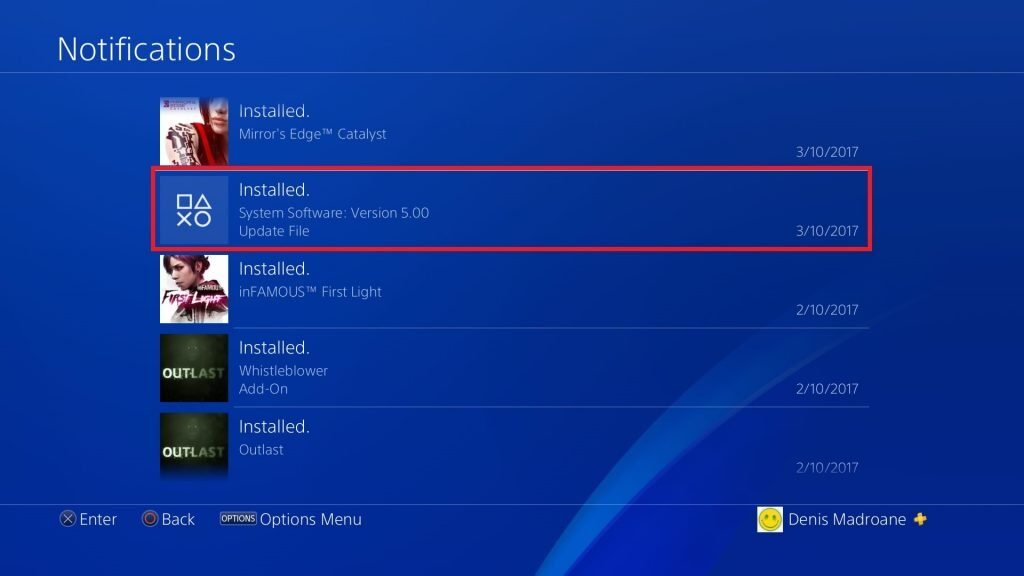
Método 2: usar una conexión Ethernet por cable
Si bien la PS4 Pro tiene un receptor Wi-Fi más potente, las versiones phat y slim no tienen las mismas capacidades. Pero incluso en la PS4 Pro, la velocidad de descarga en Wi-Fi será considerablemente más baja que en una conexión Ethernet.
Si quieres una mayor velocidad de descarga, es fundamental que conectes tu PS4 a Internet con un cable. Tenga en cuenta que los extremos del cable Ethernet son intercambiables, por lo que no importa de qué lado se conecte al enrutador.
Método 3: asegúrese de que su módem tenga suficiente ancho de banda
La velocidad de descarga de su PS4 también puede estar limitada por el ancho de banda de su módem (enrutador). Esto es aún más probable si está trabajando con un módem o enrutador más antiguo o económico.
Aunque su ISP garantiza una cierta cantidad de megabytes por segundo, no significa necesariamente que su módem pueda manejarlos todos. Antes de continuar con las soluciones a continuación, asegúrese de que su módem sea lo suficientemente potente como para admitir las velocidades de descarga garantizadas por su proveedor de servicios de Internet. Puede hacer esto verificando su ancho de banda y asegurándose de que está obteniendo lo suficiente de acuerdo con su plan.
Otra cosa que debe hacer es asegurarse de que su red no esté demasiado llena. Tenga en cuenta que la velocidad de descarga de su PS4 puede verse seriamente afectada si tiene otros dispositivos conectados a esa red de Internet.
Método 3: pausar y reanudar una única descarga
La siguiente solución es temporal. Pero me ha servido muchas veces, así que decidí presentarlo. Este es el equivalente a reiniciar tu PS4, pero es infinitamente más rápido.
¡Importante! – La descarga de varios juegos / actualizaciones dará como resultado velocidades más lentas. Si desea la mejor velocidad posible, descargue cada archivo por separado.
En el caso de que sus descargas comiencen con toda su fuerza pero la velocidad disminuya gradualmente, siga estos pasos:
-
En el panel de PS4, navega hasta la pestaña Descargas.
-
Selecciona el juego que estás descargando y toca el botón X.
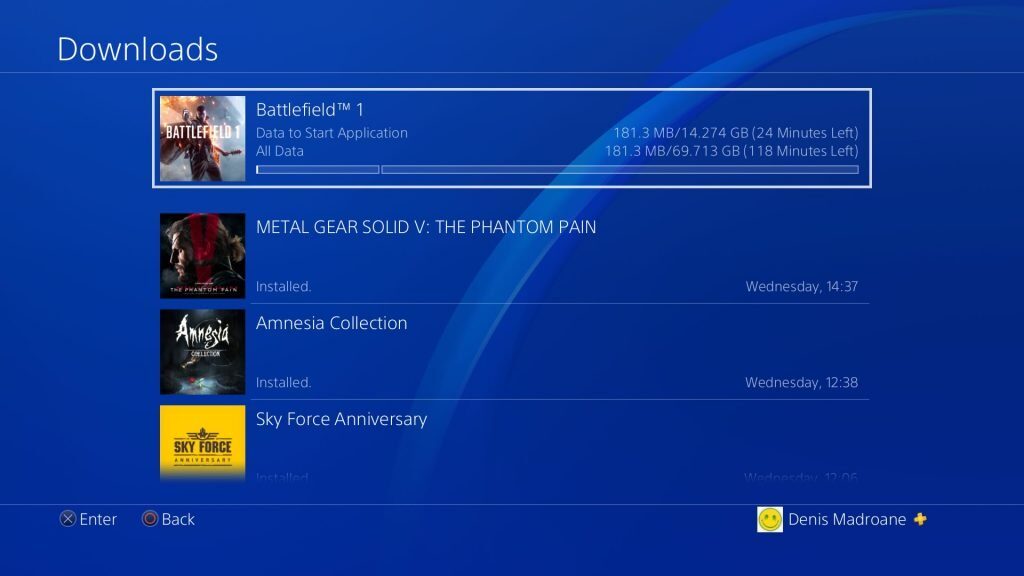
-
Seleccione Pausa en el menú desplegable.
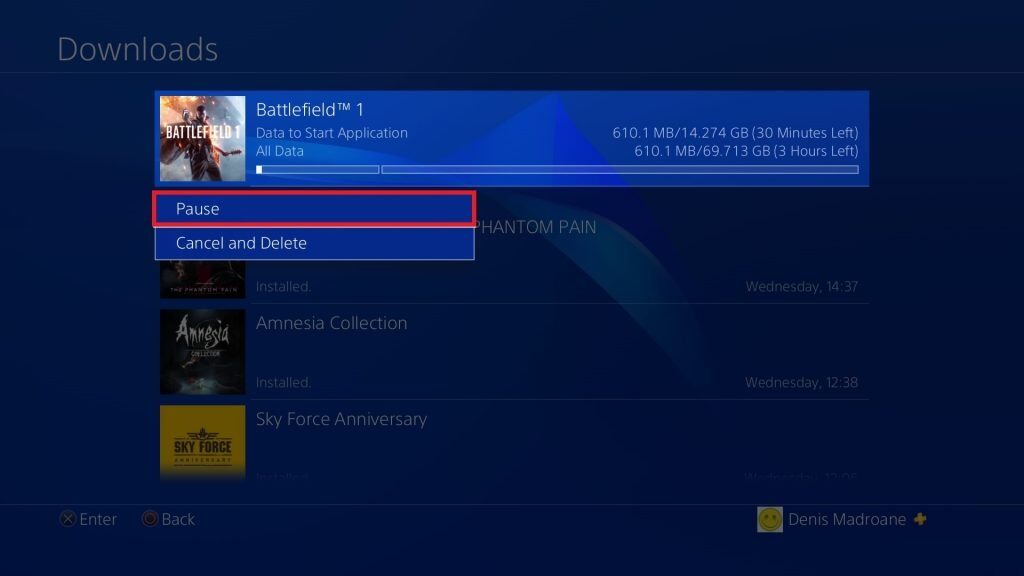
-
Con la descarga en pausa, espere de 5 a 10 segundos.
-
Seleccione Reanudar y vea cómo mejora su velocidad de descarga.

Método 4: cambiar la configuración de DNS y MTU
Esta es una solución permanente que puedo confirmar que es eficiente. De forma predeterminada, tu PS4 establecerá automáticamente DNS y MTU cuando te conectes a Internet a través del modo fácil. Pero en realidad puede mejorar la velocidad de descarga si tiene problemas adicionales. Esto es lo que tienes que hacer:
-
En el tablero de tu PS4, navega a Configuración (ícono de maletín).

-
Desde allí, vaya a Red y seleccione Configurar su conexión a Internet. Ahora todo depende del tipo de conexión que quieras crear. Si desea conectarse por cable, seleccione Usar cable LAN; de lo contrario, elija Usar Wi-Fi.
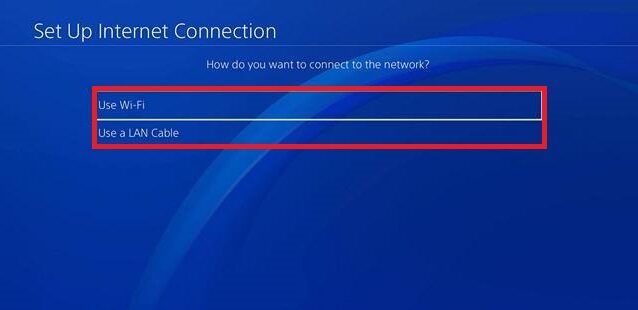 Nota: Para obtener la mejor velocidad de descarga, se recomienda encarecidamente crear una conexión de cable LAN.
Nota: Para obtener la mejor velocidad de descarga, se recomienda encarecidamente crear una conexión de cable LAN. -
Asegúrese de seleccionar el modo de creación de red personalizada. De lo contrario, el método no será posible.
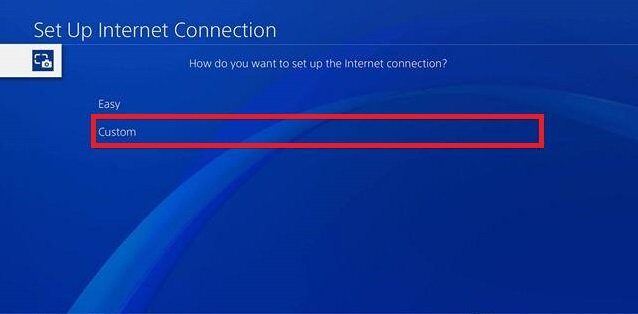
-
En la configuración de la dirección IP, seleccione Automático.
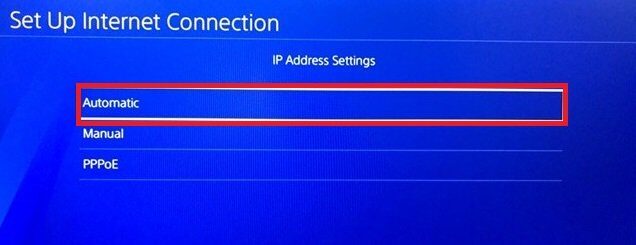
-
Ahora, en Nombre de host DHCP, asegúrese de seleccionar No especificar.
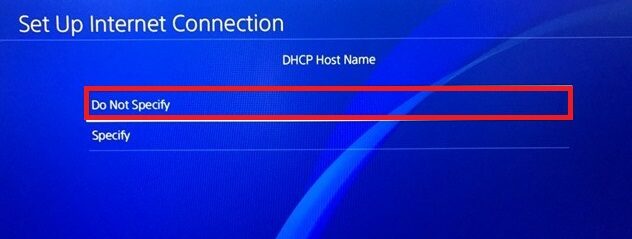
-
En Configuración de DNS, seleccione Manual.
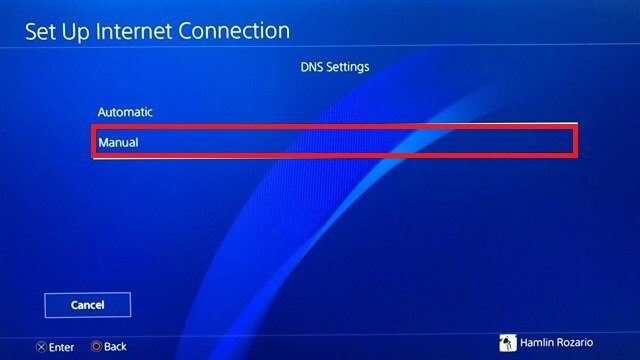
-
Ahora se le pedirá que inserte el DNS primario y secundario. Hay dos números DNS posibles que puede insertar:
DNS de Google: DNS primario - 8.8.8.8 DNS secundario - 8.8.4.4 OpenDNS: DNS primario - 208.67.222.22 DNS secundario - 208.67.220.220
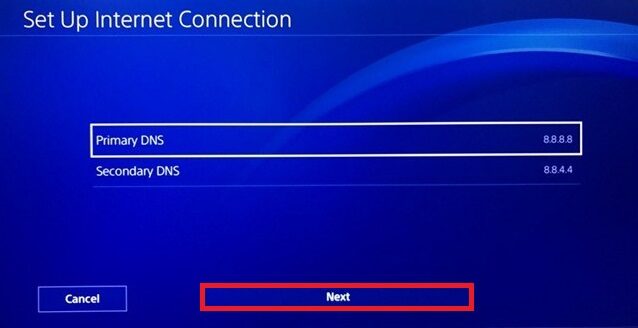 Tanto el DNS de Google como el DNS abierto funcionan bien. Puedes probar ambos y ver cuál alcanza una mayor velocidad. Una vez que se haya decidido por un DNS, anótelo y haga clic en Siguiente.
Tanto el DNS de Google como el DNS abierto funcionan bien. Puedes probar ambos y ver cuál alcanza una mayor velocidad. Una vez que se haya decidido por un DNS, anótelo y haga clic en Siguiente. -
En Configuración de MTU, seleccione Manual.

-
En el menú MTU, ingrese 1473. Si eso no funciona en su consola, intente 1450. Presione Siguiente una vez que haya terminado.
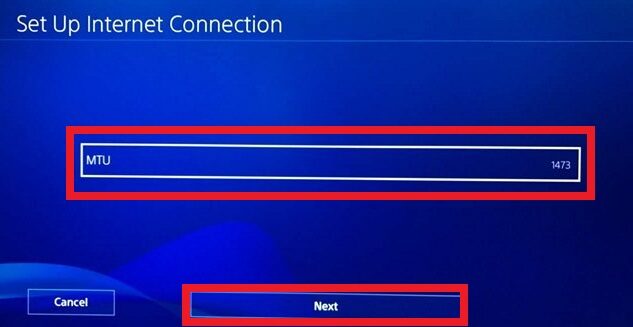
-
Una vez que llegue al servidor proxy, seleccione No usar.
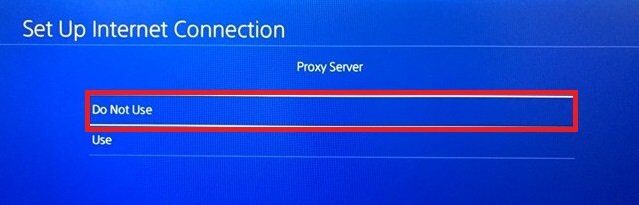
-
Una vez que haya terminado, mida su conexión a Internet seleccionando Prueba de conexión a Internet. Si no ve una mejora, no se desanime. Intente descargar un juego y vea cómo funciona.
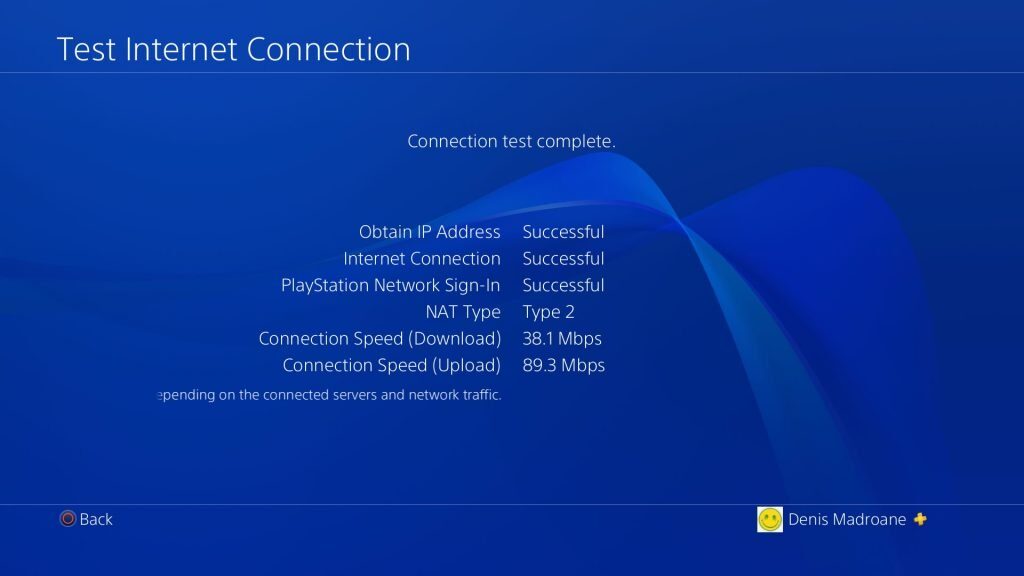
Método 5: use un proxy para mejorar la velocidad de descarga
Sé que puede parecer extraño usar un proxy para mejorar la velocidad de descarga, pero en realidad hay una explicación plausible detrás de esto. De forma predeterminada, la PS4 no obtiene muchos datos a la vez. Pero si canalizamos los datos a través de un proxy, obligaremos a la consola a recopilar pequeñas cantidades de datos más rápido.
Ahora, antes de continuar, necesitará una computadora lista. Además, tanto su computadora como su PS4 deben estar conectadas a la misma red. Sin más explicaciones, esto es lo que debe hacer:
-
Descargue e instale CCProxy en su computadora. Es completamente gratis. Si está en mac, descargue e instale Squidman.
-
Abra el software de proxy y presione Iniciar para crear su servidor proxy.
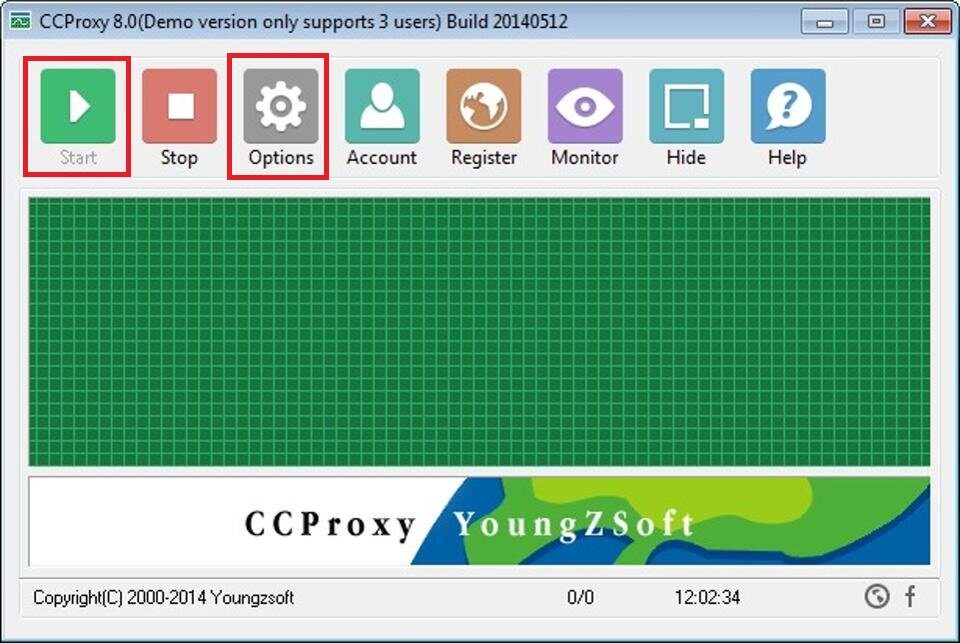
-
Una vez que hayas hecho eso, dirígete al menú de opciones y copia la IP y el número de puerto de tu proxy en una hoja de papel.
-
Dirígete a tu PS4, ve a Configuración y selecciona Configurar una nueva conexión a Internet.
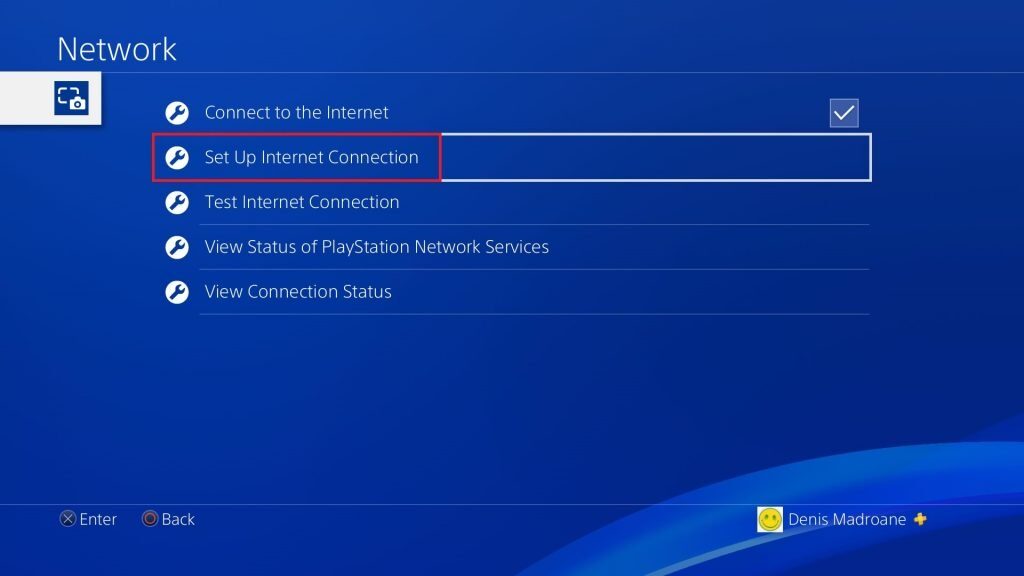
-
Elija entre cable LAN y Wi-Fi. Recomiendo una conexión LAN para obtener los mejores resultados.
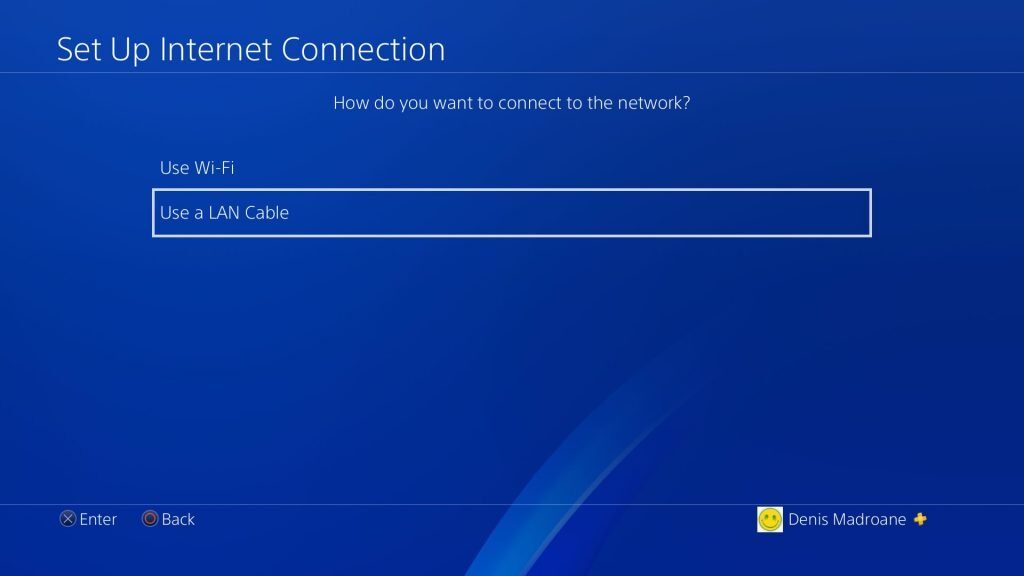
-
Opte por configuraciones personalizadas.

-
En Configuración de dirección IP, elija Automático.
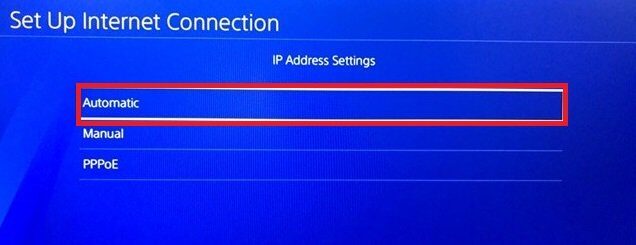
-
Ahora, en Nombre de host DHCP, seleccione No especificar.
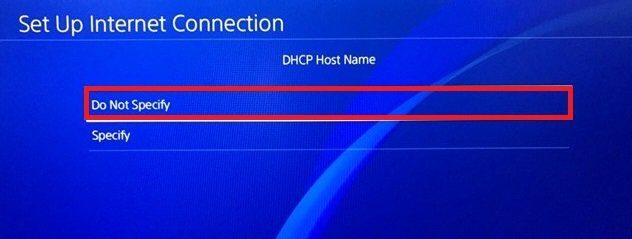
-
Deje la configuración de DNS en Automático.
-
Establezca la configuración de MTU en Automático.
-
En Servidor proxy, seleccione Usar.
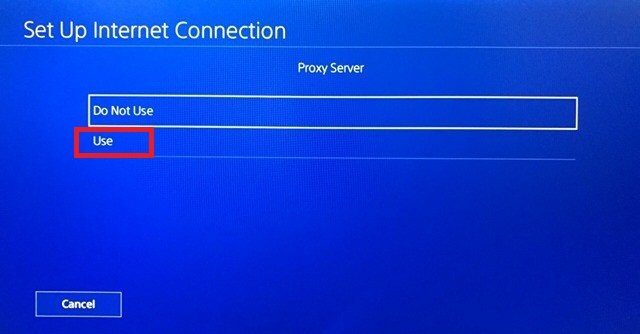
-
Ingrese la dirección y el número de puerto que acaba de anotar. Si el puerto predeterminado (8080) de CCProxy no funciona, intente 808.
-
Eso es todo. Pulsa guardar y disfruta de tu velocidad superior.
¡Advertencia! Siempre que la conexión esté configurada de esta manera, la PSN puede funcionar mal con algunas funciones de los juegos en línea. Solo recomiendo usar este truco cuando necesites descargar algo realmente rápido. Una vez que se complete la descarga, le aconsejo que cierre el servidor proxy y vuelva a una conexión a Internet normal. También se recomienda poner la PS4 en modo de suspensión mientras se completa el proceso de descarga, ya que permite más recursos para el proceso de descarga.
Envuelve
Espero que uno de los procedimientos anteriores te haya ayudado a mejorar la velocidad de descarga de tu PS4. Todos los métodos anteriores deberían funcionar igualmente bien en Ps4 Pro, Ps4 Slim y Ps4 Phat. Si nada ayudó, debería considerar seriamente actualizar su plan ISP o incluso reemplazar el enrutador antiguo. ¡Empieza el juego!






